来源:www.uzhushou.cn 时间:2017-08-05 13:15
联想小新510s笔记本是一款性价比非常高的笔记本电脑,这看电脑也十分受到广大用户们的喜爱,那么这款联想小新510s笔记本怎么安装win7系统呢?今天为大家介绍联想安装win10系统教程。

安装win7系统操作方法:
1、下载u助手u盘启动盘制作工具,制作u盘启动盘,准备好win7镜像文件存放于u盘中。将u盘启动盘插入电脑usb接口,开机引导u盘启动,即可进入u助手主菜单界面,选择运行第二项菜单win8pe项回车,如图:

2、在u助手pe装机工具中选择win7系统镜像装在c盘中,点击确定,如图:
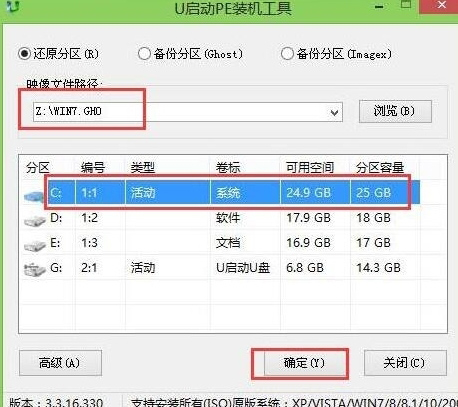
3、提醒程序将执行还原操作,直接单击“确定”按钮,如图:
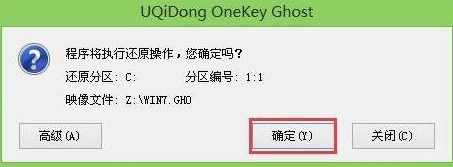
4、进行程序还原过程,静静等待镜像释放完毕,如图:
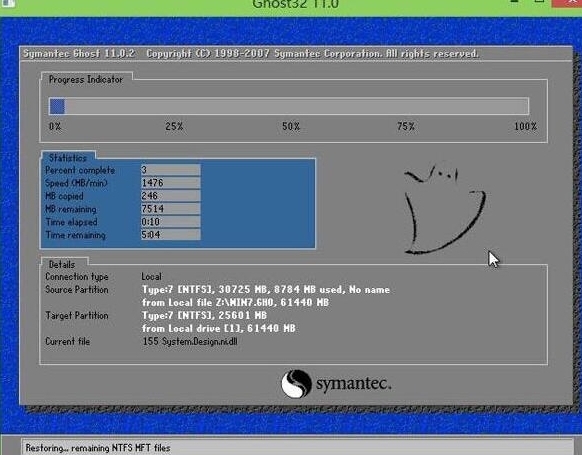
5、接着重启电脑,然后进行程序安装过程,直到安装结束后可以设置常规参数便能使用win7系统,如图:
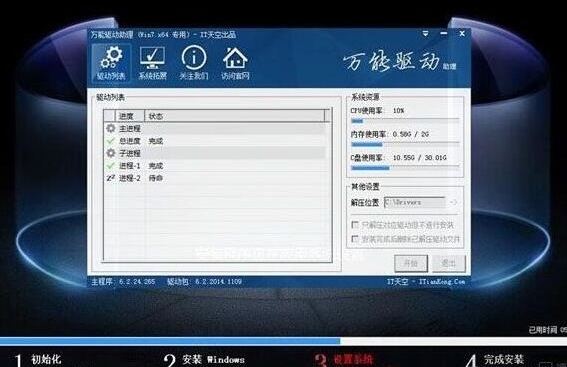
关于联想小新510s笔记本安装win7系统的详细操作方法就为大家分享到这里了,安装方法十分简单,不懂安装系统的朋友可以参考本篇教程为自己的电脑安装系统哦。
责任编辑:u助手:http://www.uzhushou.cn